HTX Изтеглете приложението - HTX Bulgaria - HTX България

Как да изтеглите и инсталирате приложението HTX на iOS телефон
Мобилната версия на платформата за търговия е абсолютно същата като нейната уеб версия. Следователно няма да има проблеми с търговията, депозитите или тегленията. Освен това, приложението за търговия HTX за iOS се счита за най-доброто приложение за онлайн търговия.
Изтеглете приложението HTX от App Store . Просто потърсете приложението „ H TX “ и го изтеглете на своя iPhone или iPad. 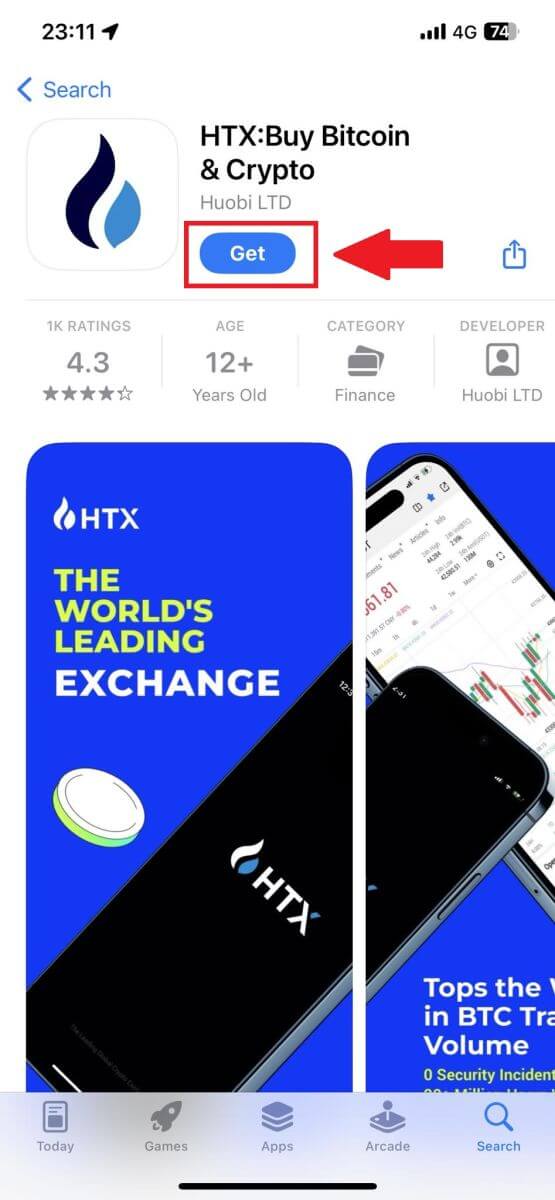
Изчакайте инсталацията да завърши. След това можете да се регистрирате в приложението HTX и да влезете, за да започнете да търгувате.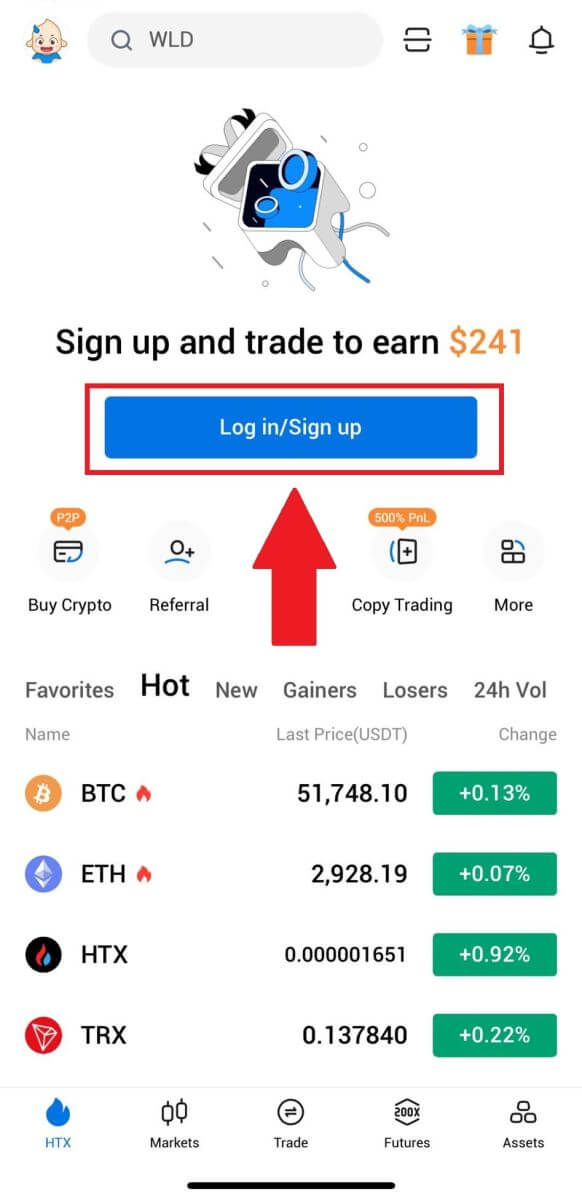
Как да изтеглите и инсталирате приложението HTX на телефон с Android
Приложението за търговия HTX за Android се счита за най-доброто приложение за онлайн търговия. Също така няма да има проблеми с търговията, депозитите или тегленията.
Изтеглете мобилното приложение HTX от магазина на Google Play . Просто потърсете приложението „ HTX “ и го инсталирайте на телефона си с Android. 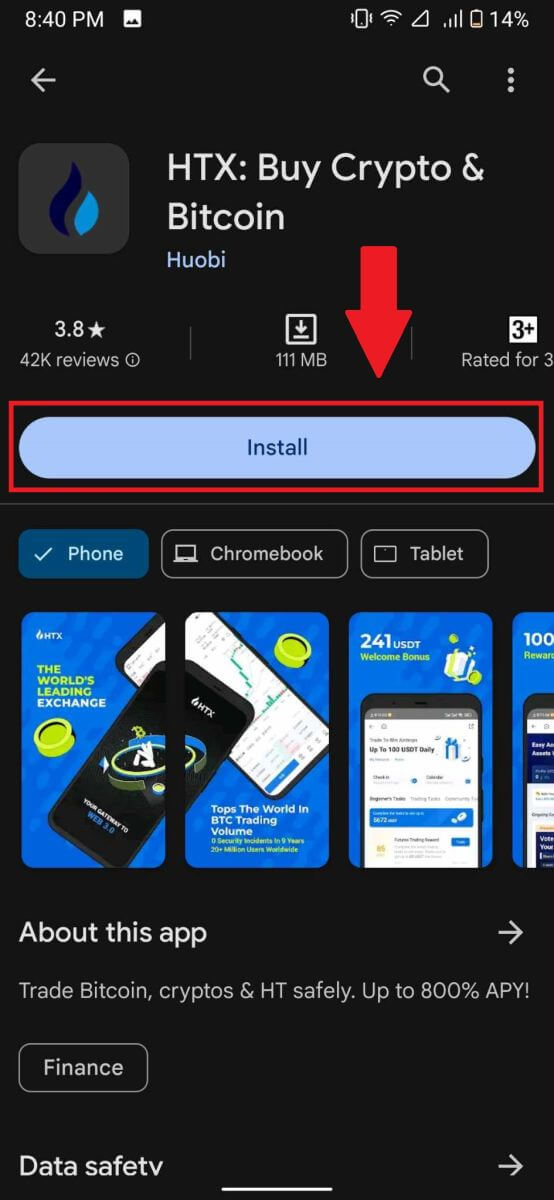
Изчакайте инсталацията да завърши. След това можете да се регистрирате в приложението HTX и да влезете, за да започнете да търгувате.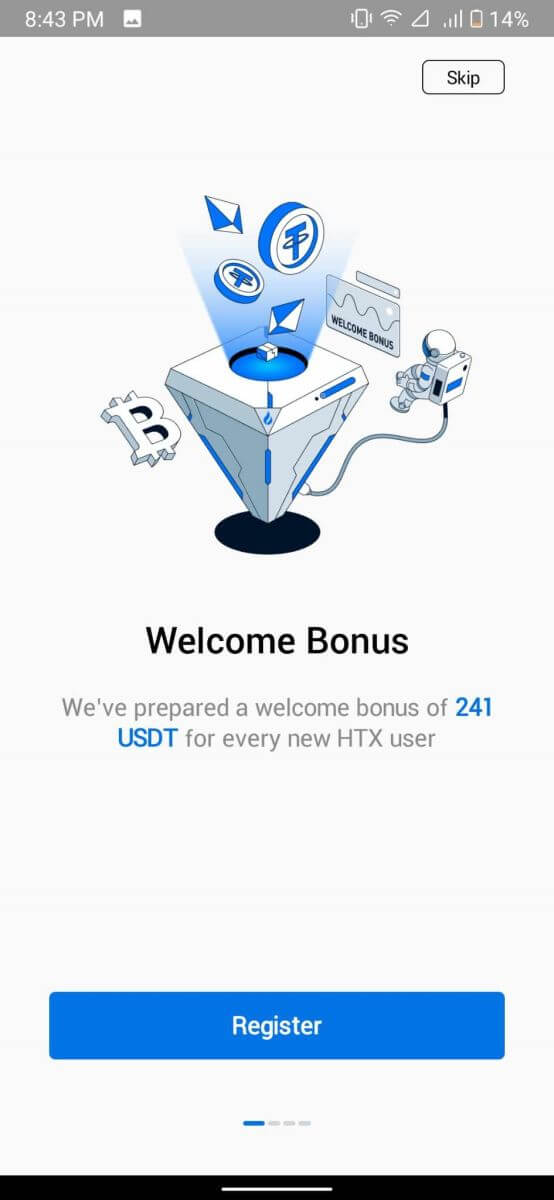
Как да регистрирате акаунт в приложението HTX
1. Трябва да инсталирате приложението HTX от търговията в Google Play Store или App Store , за да създадете акаунт.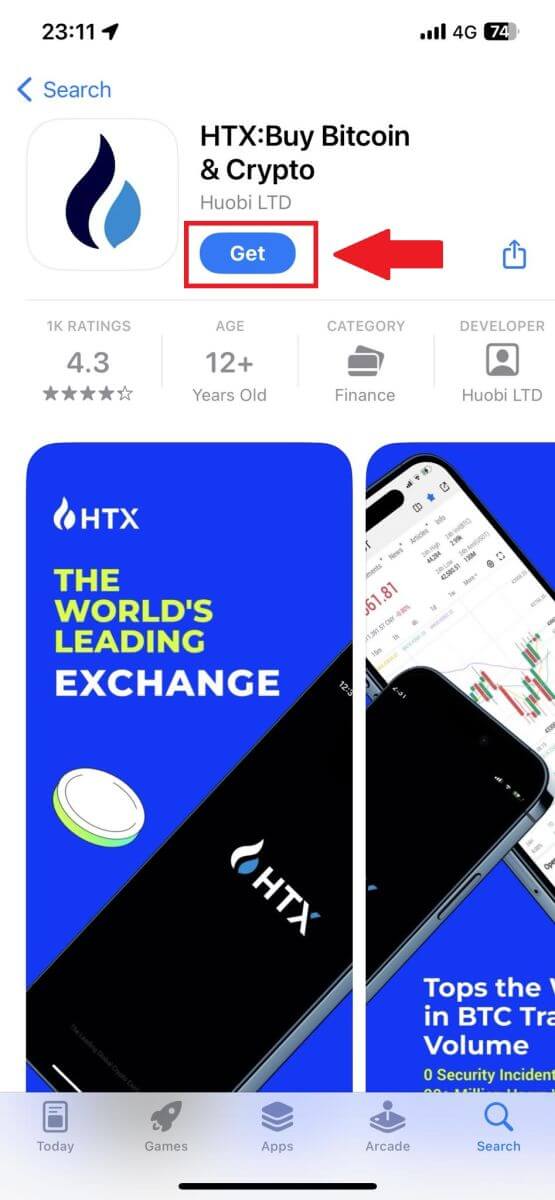
2. Отворете приложението HTX и докоснете [Вход/Регистрация] .
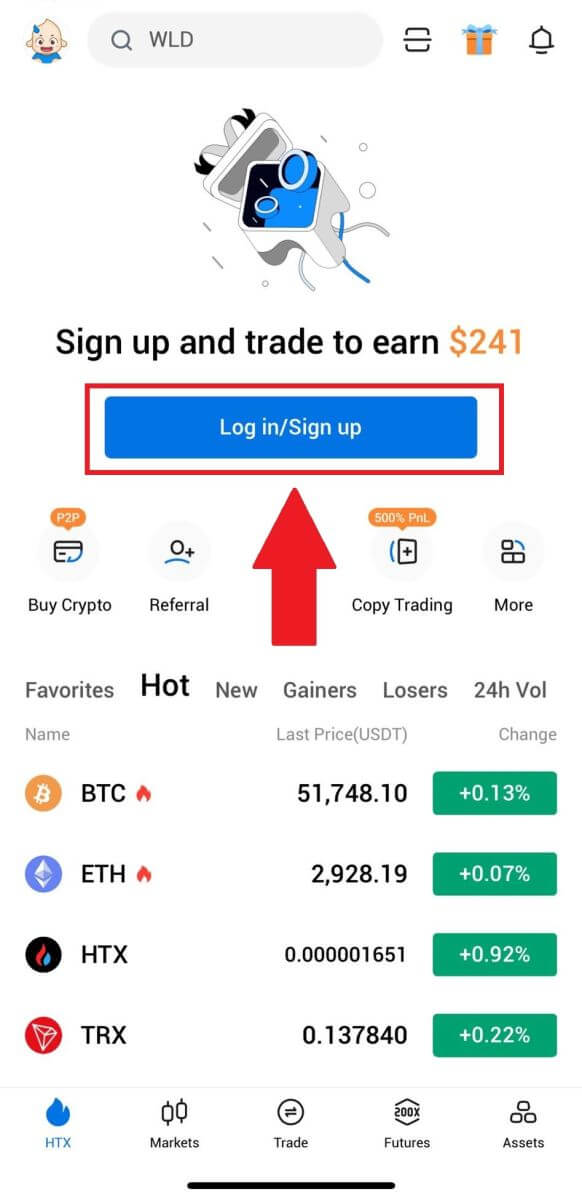
3. Въведете своя имейл/мобилен номер и щракнете върху [Напред].
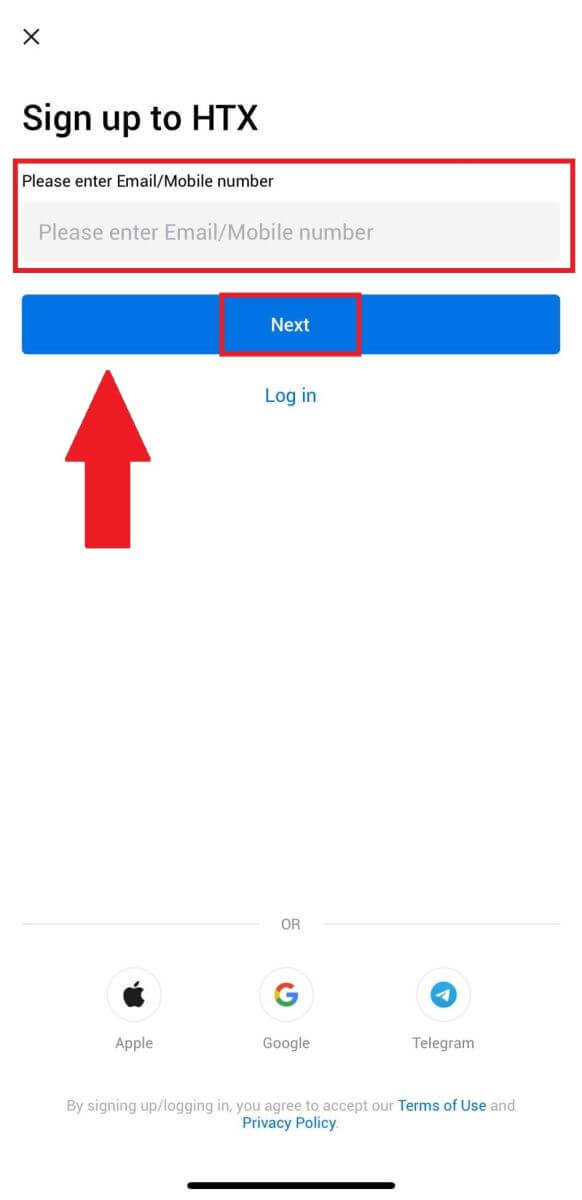
4. Ще получите 6-цифрен код за потвърждение на вашия имейл или телефонен номер. Въведете кода, за да продължите
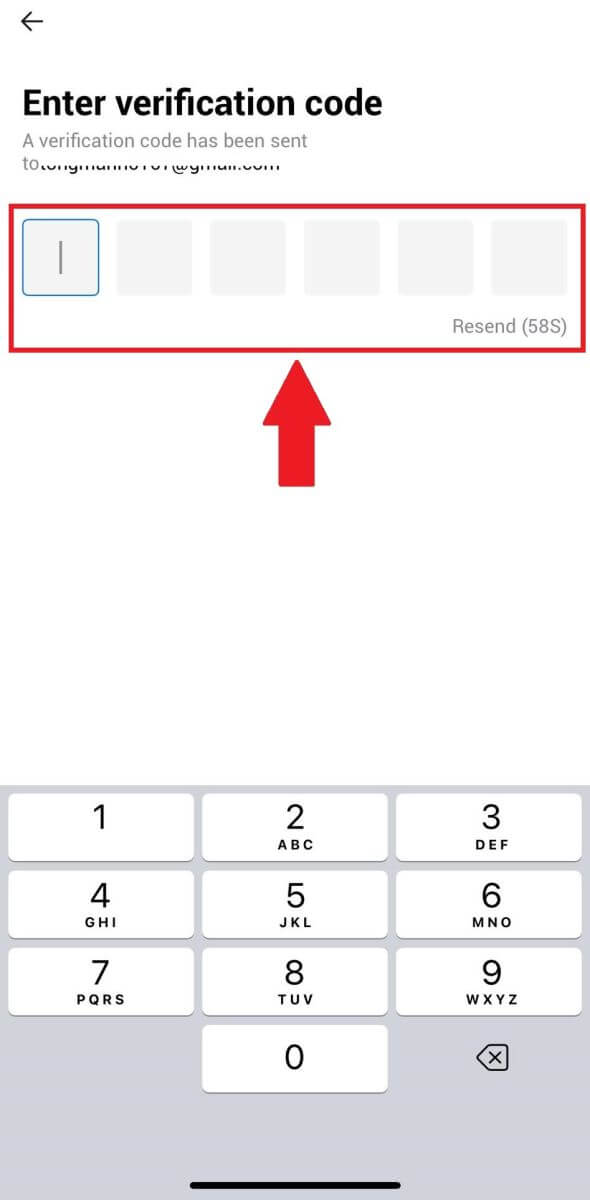
5. Създайте сигурна парола за вашия акаунт и щракнете върху [Регистрацията завършена].
Забележка:
- Вашата парола трябва да съдържа поне 8 знака.
- Поне 2 от следните : цифри, букви от азбуката и специални знаци.
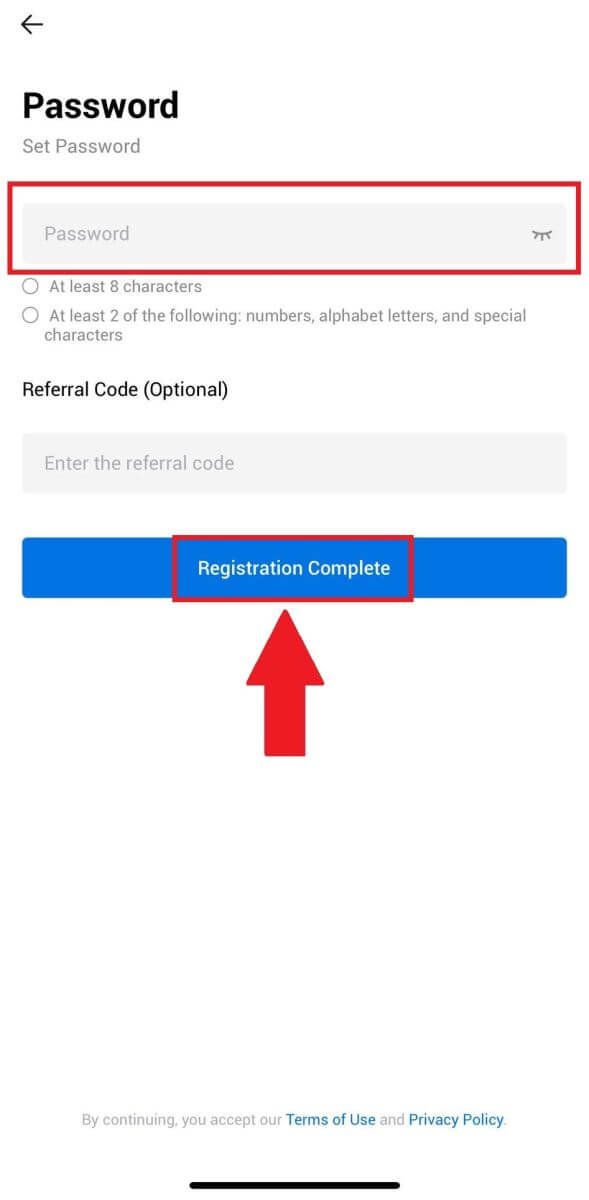
6. Поздравления, регистрирахте се успешно в приложението HTX.
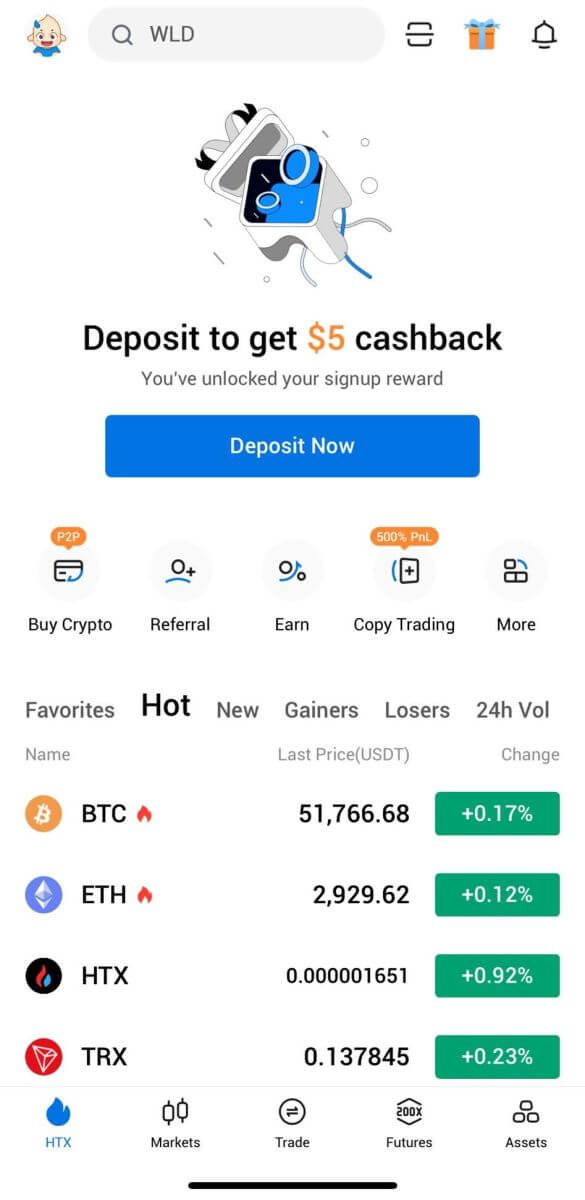
Или можете да се регистрирате в приложението HTX, като използвате други методи.
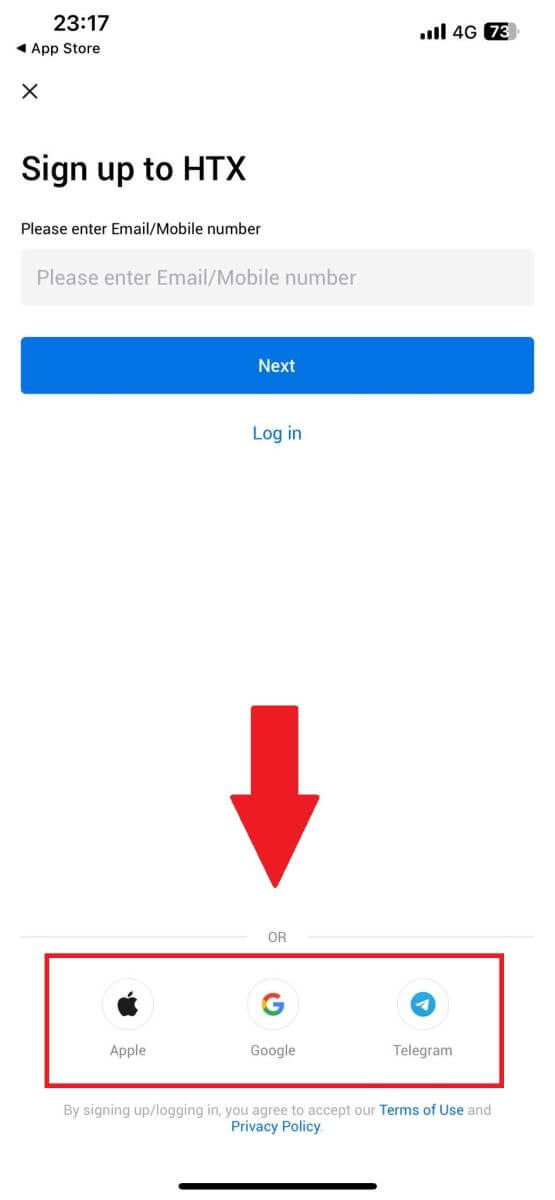
Често задавани въпроси (FAQ)
Защо не мога да получавам имейли от HTX?
Ако не получавате имейли, изпратени от HTX, моля, следвайте инструкциите по-долу, за да проверите настройките на вашия имейл:Влезли ли сте в имейл адреса, регистриран във вашия HTX акаунт? Понякога може да сте излезли от своя имейл на вашето устройство и следователно да не виждате HTX имейли. Моля, влезте и опреснете.
Проверихте ли спам папката на вашия имейл? Ако установите, че вашият доставчик на имейл услуги изпраща HTX имейли в папката ви за спам, можете да ги маркирате като „безопасни“, като поставите HTX имейл адресите в белия списък. Можете да се обърнете към Как да поставите HTX имейли в белия списък, за да го настроите.
Нормална ли е функционалността на вашия имейл клиент или доставчик на услуги? За да сте сигурни, че вашата защитна стена или антивирусна програма не причиняват конфликт на сигурността, можете да проверите настройките на имейл сървъра.
Входящата ви кутия пълна ли е с имейли? Няма да можете да изпращате или получавате имейли, ако сте достигнали лимита. За да направите място за нови имейли, можете да премахнете някои от по-старите.
Регистрирайте се, като използвате общи имейл адреси като Gmail, Outlook и т.н., ако изобщо е възможно.
Защо не мога да получа SMS кодове за потвърждение?
HTX винаги работи за подобряване на потребителското изживяване чрез разширяване на нашето покритие за SMS удостоверяване. Въпреки това определени нации и региони в момента не се поддържат. Моля, проверете нашия глобален списък с SMS покритие, за да видите дали вашето местоположение е покрито, ако не можете да активирате SMS удостоверяване. Моля, използвайте Google Удостоверяване като основна двуфакторна автентификация, ако вашето местоположение не е включено в списъка.
Трябва да предприемете следните действия, ако все още не можете да получавате SMS кодове дори след като сте активирали SMS удостоверяване или ако в момента живеете в нация или регион, обхванат от нашия глобален списък с SMS покритие:
- Уверете се, че има силен мрежов сигнал на вашето мобилно устройство.
- Деактивирайте всички програми за блокиране на обаждания, защитна стена, антивирусна програма и/или програми за обаждане на телефона си, които може да пречат на нашия номер с SMS код да работи.
- Включете отново телефона си.
- Вместо това опитайте гласова проверка.
Как да подобрите сигурността на HTX акаунта
1. Настройки на парола: Моля, задайте сложна и уникална парола. От съображения за сигурност се уверете, че използвате парола с поне 8 знака, включително поне една главна и малка буква, една цифра. Избягвайте да използвате очевидни модели или информация, която е лесно достъпна за другите (напр. вашето име, имейл адрес, рождена дата, мобилен номер и т.н.).
- Формати на пароли, които не препоръчваме: lihua, 123456, 123456abc, test123, abc123
- Препоръчителни формати на паролата: Q@ng3532!, iehig4g@#1, QQWwfe@242!
2. Промяна на паролите: Препоръчваме ви да променяте паролата си редовно, за да подобрите сигурността на вашия акаунт. Най-добре е да променяте паролата си на всеки три месеца и да използвате напълно различна парола всеки път. За по-сигурно и удобно управление на пароли ви препоръчваме да използвате мениджър на пароли като „1Password“ или „LastPass“.
- Освен това, моля, пазете паролите си строго поверителни и не ги разкривайте на други. Персоналът на HTX никога няма да поиска вашата парола при никакви обстоятелства.
3. Двуфакторно удостоверяване (2FA)
Свързване на Google Authenticator: Google Authenticator е инструмент за динамична парола, стартиран от Google. От вас се изисква да използвате мобилния си телефон, за да сканирате баркода, предоставен от HTX, или да въведете ключа. Веднъж добавен, валиден 6-цифрен код за удостоверяване ще се генерира на удостоверителя на всеки 30 секунди.
4. Пазете се от фишинг
Моля, внимавайте за фишинг имейли, които се преструват, че са от HTX, и винаги се уверявайте, че връзката е връзката към официалния уебсайт на HTX, преди да влезете във вашия HTX акаунт. Служителите на HTX никога няма да поискат вашата парола, кодове за потвърждение чрез SMS или имейл или кодове на Google Authenticator.


